快影视频编辑:打造个性化片尾效果
片尾是视频的点睛之笔,它能给观众留下深刻印象。快影,这款功能强大的视频编辑软件,不仅拥有丰富的剪辑工具和特效,更支持自定义片尾样式,让您的视频作品更具个性。以下步骤将指导您在快影中轻松设置片尾样式。
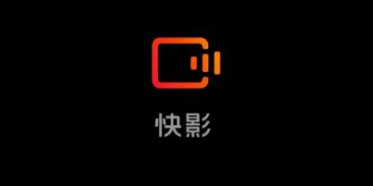
快影片尾样式设置指南
第一步:启动快影
打开快影视频编辑软件。

第二步:进入视频编辑页面
在快影主界面,点击“编辑”按钮,选择您需要添加片尾的视频文件。
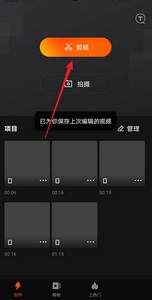
第三步:进入片尾编辑
进入视频编辑界面后,将时间线滑至视频结尾,点击“片尾”选项。
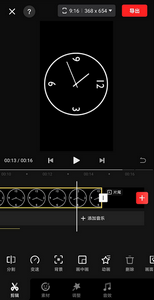
第四步:选择片尾样式
点击“样式”按钮,快影将提供多种片尾样式供您选择。
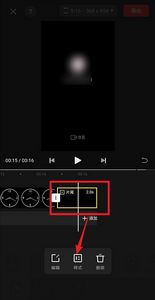
第五步:应用并保存
选择您喜欢的片尾样式后,点击“√”按钮应用更改。 完成所有编辑后,记得保存您的视频作品。
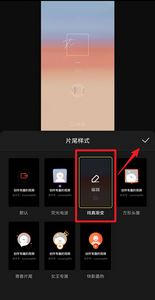
通过以上步骤,您就能轻松为您的视频添加个性化的片尾效果,提升视频整体观感。





